如果Win10计算机无法识别U盘该怎么办?只需借鉴这2步
 一、Win10计算机无法识别U盘该怎么办
一、Win10计算机无法识别U盘该怎么办1、首先我们的第一步,就是检查U盘是否会损坏,然后再把它连接到其它的计算机,如果它能被识别到,那就说明是计算机的问题,我们可以右键单击计算机图标然后选择【管理】
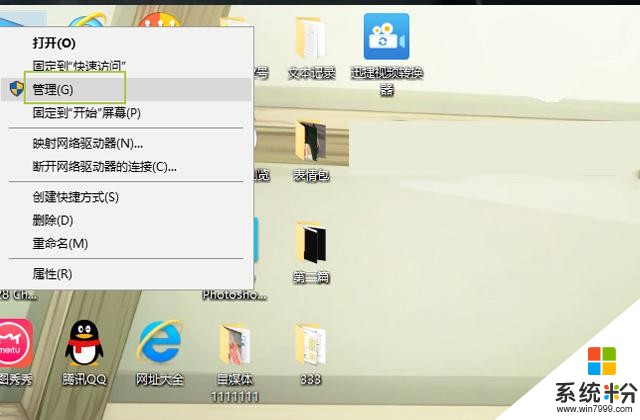
2.单击左侧的设备管理器,然后单击顶部的【查看选项】,再然后点击【显示隐藏设备】
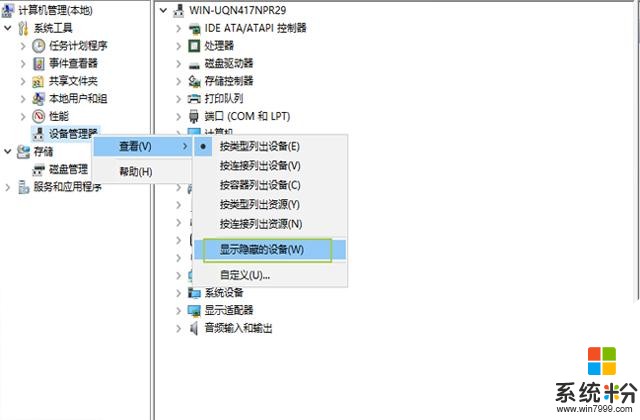
3.会出现U盘选项,右键单击选择【启用】,当然你也可以尝试【更新驱动程序软件。】
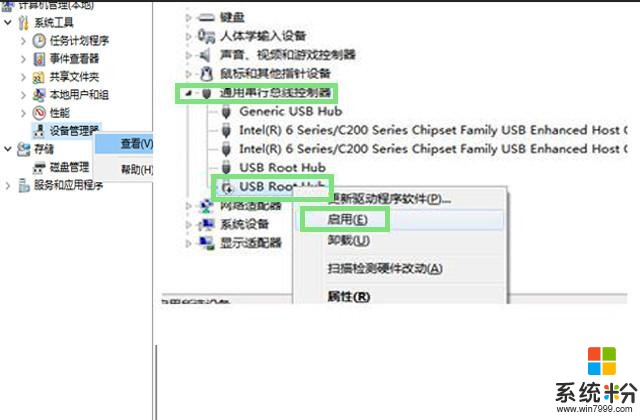 二、如果还是无法识别U盘,可能是BIOS设置的问题
二、如果还是无法识别U盘,可能是BIOS设置的问题1.当计算机关闭的时候,按下开机按钮,然后立即点击BIOS start热键盘,注意一下不同的计算机品牌按钮也是不一样的,但是大多数都是F2、ESC和de键,你可以尝试下,你还可以在计算机品牌徽标界面下看到BIOS的键。

2.随后进入BIOS,我们开业在顶部看到几个选项,在一般情况下,安全引导会在security或boot菜单中,然后将它修改成【disable】

3.当然也不排除,USE接口的弊端,然后将它设置成【enablde】,然后再按下F10保存保存会让退出,尝试电脑系统能不能识别u盘。
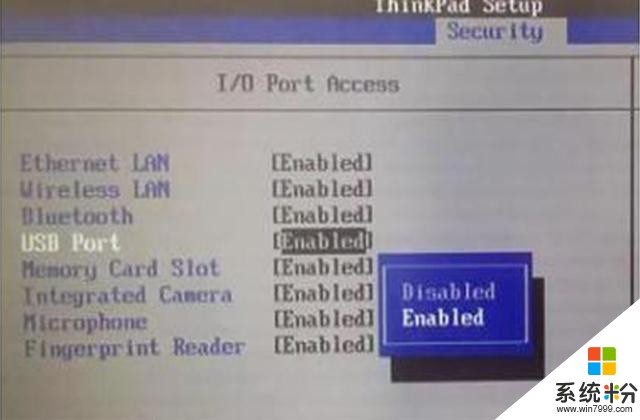
4、如果你个更换了系统,如将win10系统重新安装到win7系统中,现在许多计算机硬件与win7系统不兼容,导致USB接口无法使用,您需要制作一个引导U盘,并将BIOS重置为默认值,如果BIOS恢复为默认值时,通常按F9。

今天的分享就到这里了,以上就是Win计算机无法识别U盘的详细步骤,小伙伴们学会了吗?









